Come abbandonare la beta pubblica macOS ora che l'alta Sierra è fuori

Se hai installato la beta pubblica di High Sierra durante l'estate, potresti pensare che hai finito ora che High Sierra è ufficialmente rilasciato. Ma non lo sei: è probabile che tu sia ancora iscritto al programma software Apple Beta, il che significa che continuerai a ricevere versioni beta degli aggiornamenti macOS.
Alcuni utenti vogliono continuare a ricevere gli ultimi aggiornamenti, ma se erano interessati solo alle nuove funzionalità di High Sierra e non si preoccupano di aggiornamenti minori della versione beta (come 10.13.1), dovresti disattivare subito gli aggiornamenti beta per evitare aggiornamenti non testati e potenzialmente glitch.
E disattivare gli aggiornamenti ci vorrà solo un minuto. Vai a Preferenze di Sistema, quindi vai alla sezione App Store.
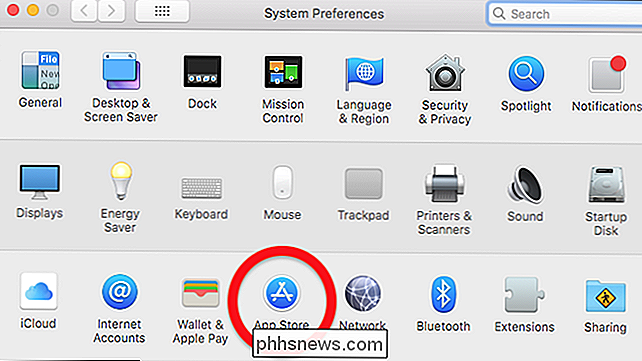
Vedrai le parole "Il tuo computer è impostato per ricevere gli aggiornamenti software beta" accanto al pulsante "Cambia ..."
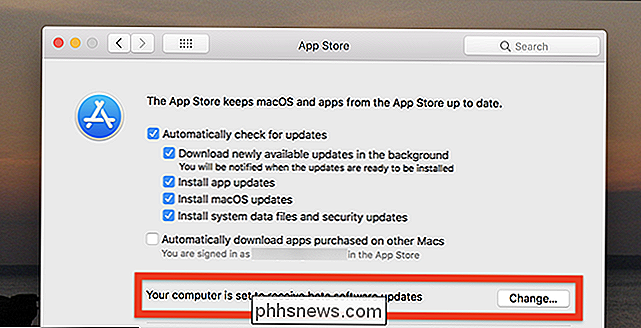
Fai clic sul pulsante e Ti verrà chiesto se l'App Store dovrebbe mostrarti gli aggiornamenti del software beta.
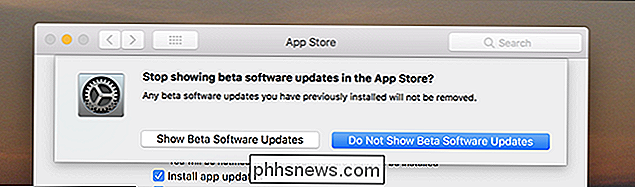
Fai clic su "Non mostrare aggiornamenti software Beta" e il gioco è fatto. La sezione che abbiamo visto prima è scomparsa dalle impostazioni.
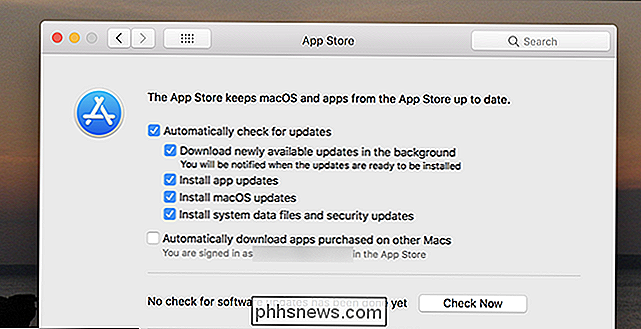
Non dovresti più vedere la versione beta di macOS e altri software nell'App Store.
Puoi sempre attivare nuovamente la beta pubblica l'anno prossimo e provare qualsiasi cosa viene chiamata la prossima versione di macOS. Redwood, Joshua Tree e Alcatraz sono tutti parchi nazionali in California, giusto? Probabilmente sarà uno di loro. Per prima cosa leggi qui.
Credito fotografico: Team UI8

Come sovrapporre testo (o qualsiasi altro) su GIF animate in Photoshop
A volte un GIF da solo non è abbastanza; a volte vuoi aggiungere un po 'di testo. Photoshop può fare il lavoro, ma il processo non è così intuitivo come potresti immaginare, specialmente se non hai mai modificato l'animazione in Photoshop. Quando importi una GIF in Photoshop, noterai che ogni fotogramma appare in "Livelli".

Che cos'è HTTPS e Perché dovrei preoccuparmi?
HTTPS, l'icona a forma di lucchetto nella barra degli indirizzi, una connessione a un sito Web crittografata: è noto come molte cose. Mentre un tempo era riservato principalmente per password e altri dati sensibili, l'intero Web lascia gradualmente HTTP e passa a HTTPS. La "S" in HTTPS sta per "Protetto".



